351elecは無線で簡単にデータを管理できます。サーバー管理などするソフトを使う必要があるんですが、ってことはスマホでも使えるんじゃね…?って気付いてしまいました。
実際に購入し、使用しているwifiドングルなども含めて紹介します。
何ができる?
無線で出来ると言っても、有線に比べると転送スピードは遅いので、以下のような作業に適していると思います。
・ゲームデータの移動、名前の変更、削除などの整理
・セーブデータのバックアップ
・スクリーンショットをスマホに移す
などなど。スクショを直接スマホに移してそのまま実況ツイートできたりするかもしれません。
また351側では、
・テーマのダウンロード
・オンラインでのファームウェア更新
ができるようになるので、中々便利で楽しくなります。テーマを変更するとかなり新鮮な気持ちになるので是非オススメします。
必要なもの
▲購入したのはこちらのwifiドングル。
▲USB-Cへの変換アダプターも必要になります。私はSwitchのドック用に買ったもの▼が使えたので、そのまま使っています。ただ結構邪魔なのでおすすめはしませんけど。
Wifiドングルを見てみる
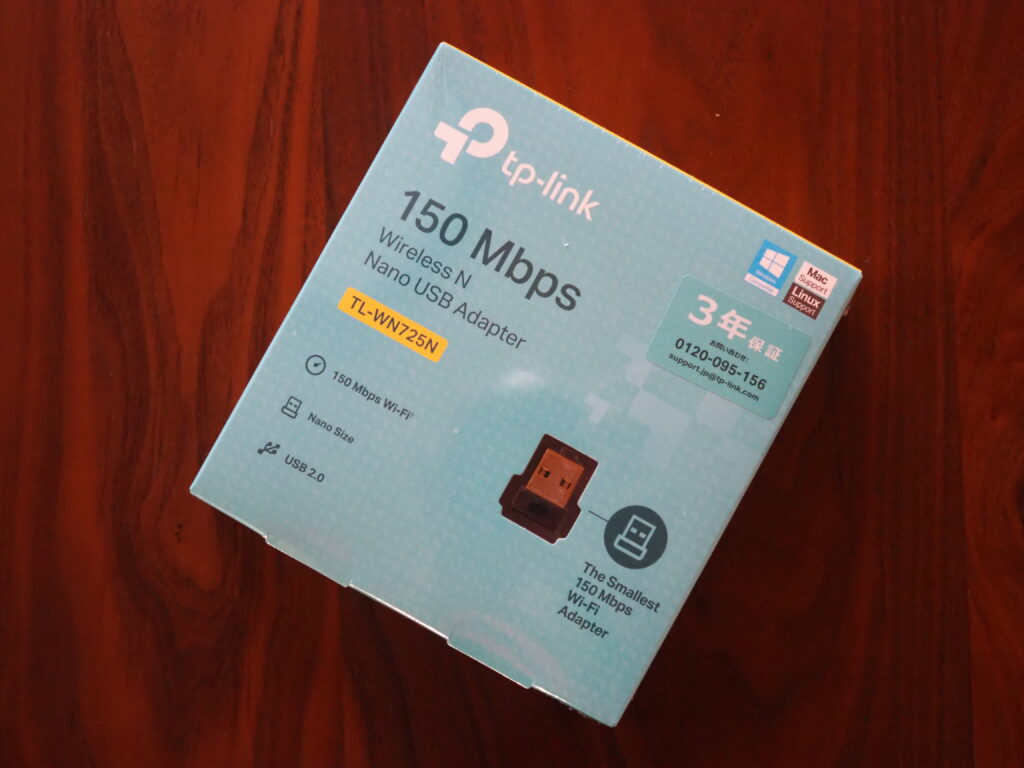
▲購入したのは事前に使えると聞いていたこちら。他のだと相性が悪い可能性があります。
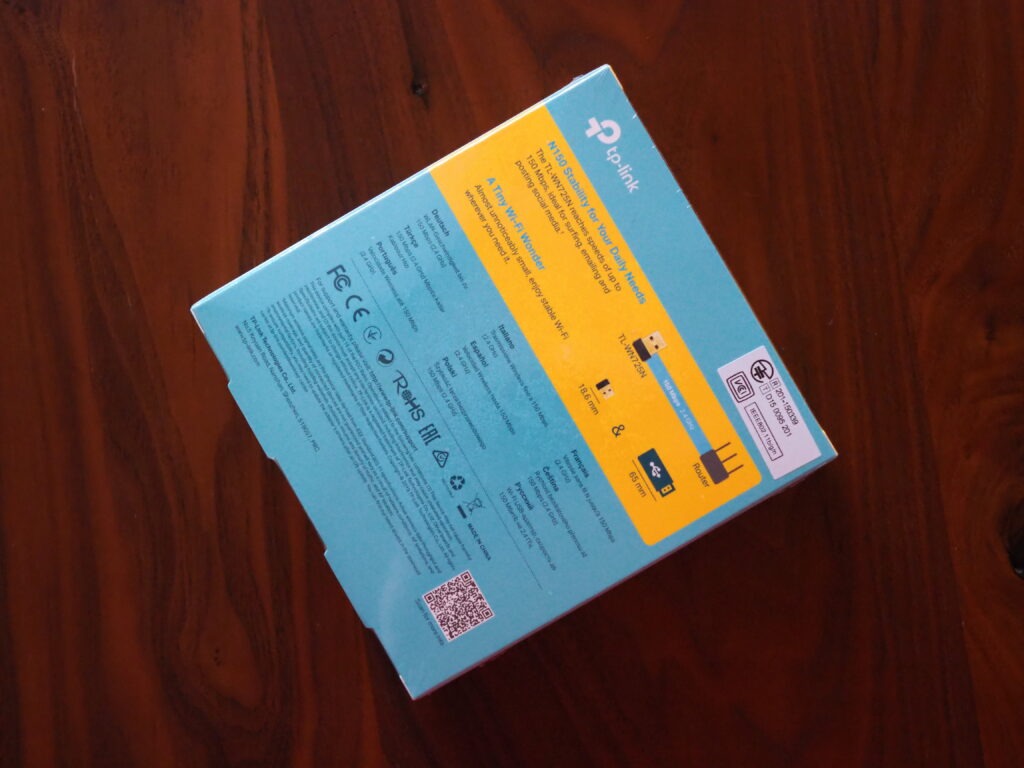
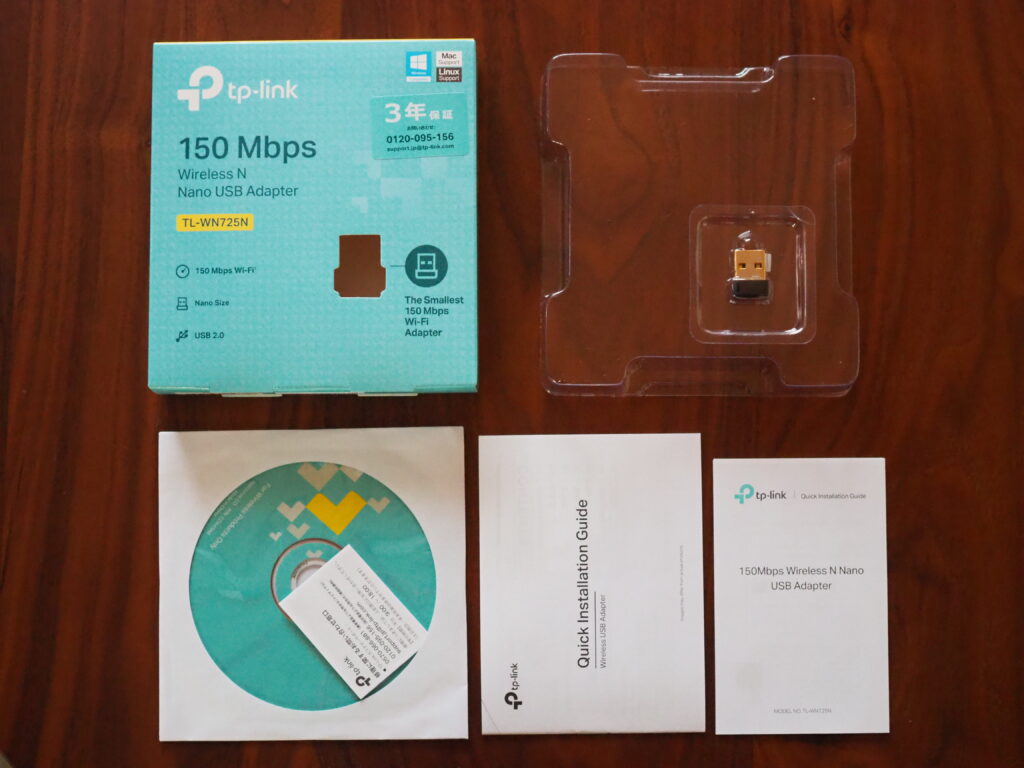
▲内容物はこちら。ドライバーインストール用のCD(多分)も入ってます。使わなくても問題はありません。

▲かなり小さい。無線マウスのレシーバーくらいのサイズ感です。失くしそう。


▲RG351Pと並べてみる。

▲変換アダプタに差し込んで

▲RG351Pと繋げます。

▲信じられないくらい不格好だし、邪魔くさい。オススメしません。
RG351をwifiに接続

ドングルを接続し、メニュー画面で
スタートボタン→ネットワーク設定→Wi-Fi有効をオンにし、
使っているwifiを選択、パスワードを入力する事で使用できます。接続状態が接続済みになっていれば無事接続完了です。
その上に出てくるIPアドレスはメモっておきましょう。
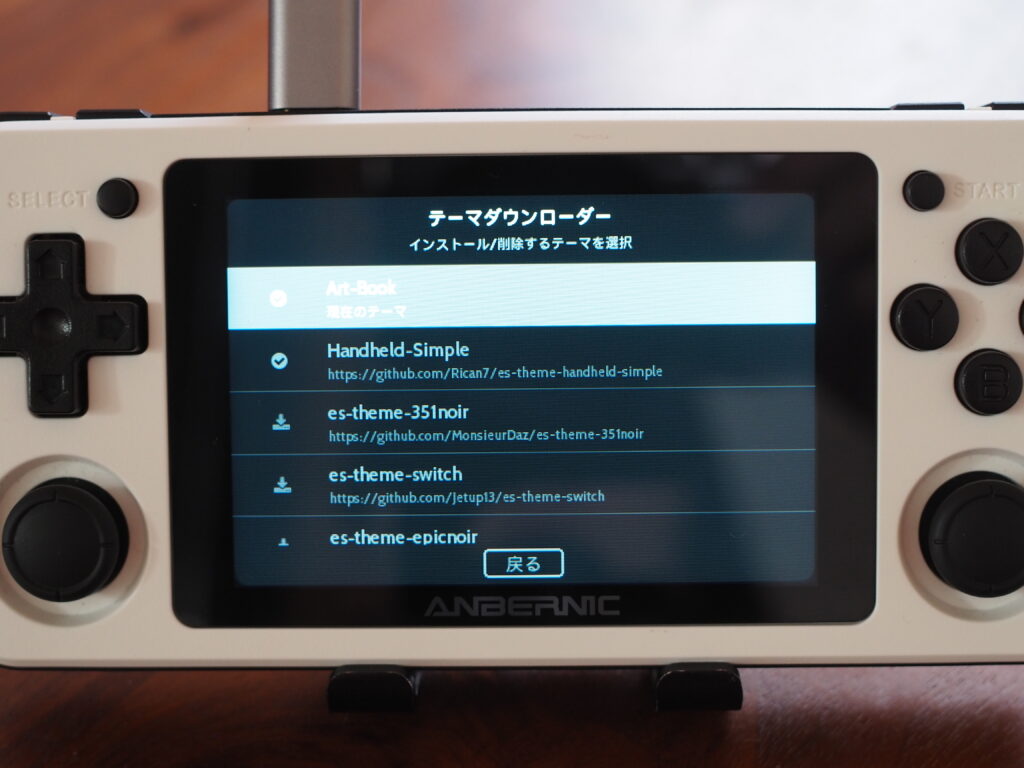
▲ちなみにwifiに接続していればそのままテーマのダウンロードもできちゃいます。
接続方法
接続はpcでもAndroidでも共通で、
接続方法:SFTP
ホスト:先程メモったIPアドレス
ポート:デフォルトのままでOK
ユーザー名:root
パスワード:351elec
と記入すればOK。ポートのデフォルトは22かな?
使うソフト
PCの場合
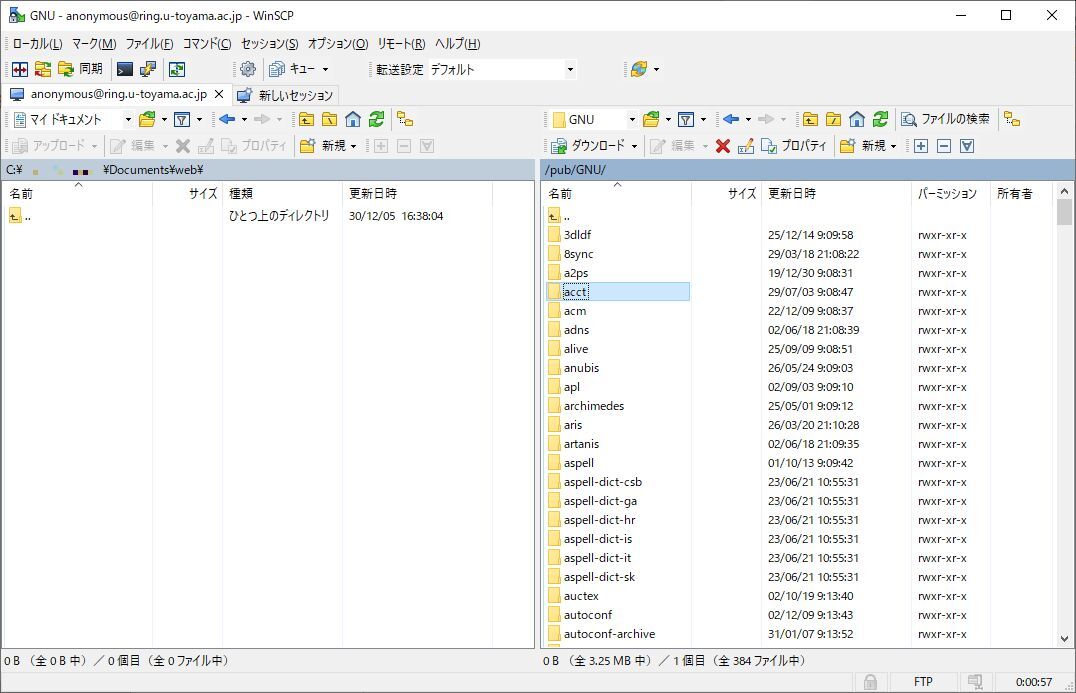
Windowsではwinscpというソフトを使います。サーバー管理などで有名なソフトで、基本的な操作はエクスプローラーと同じ感じで使えます。
左側がPC本体のファイルが表示されていて、右側にrg351のファイルが表示されます。このソフト内でデータをやりくりするので、慣れないと良くわからないな?ってなると思いますが、難しくは無いので気負わずやってみてください。
androidの場合
リモート接続できるソフトであれば何でも使えますが、私はファイルマネージャーというソフトを使いました。
ファイルマネージャーをインストール・起動し、「リモートを追加する」から設定ができます。
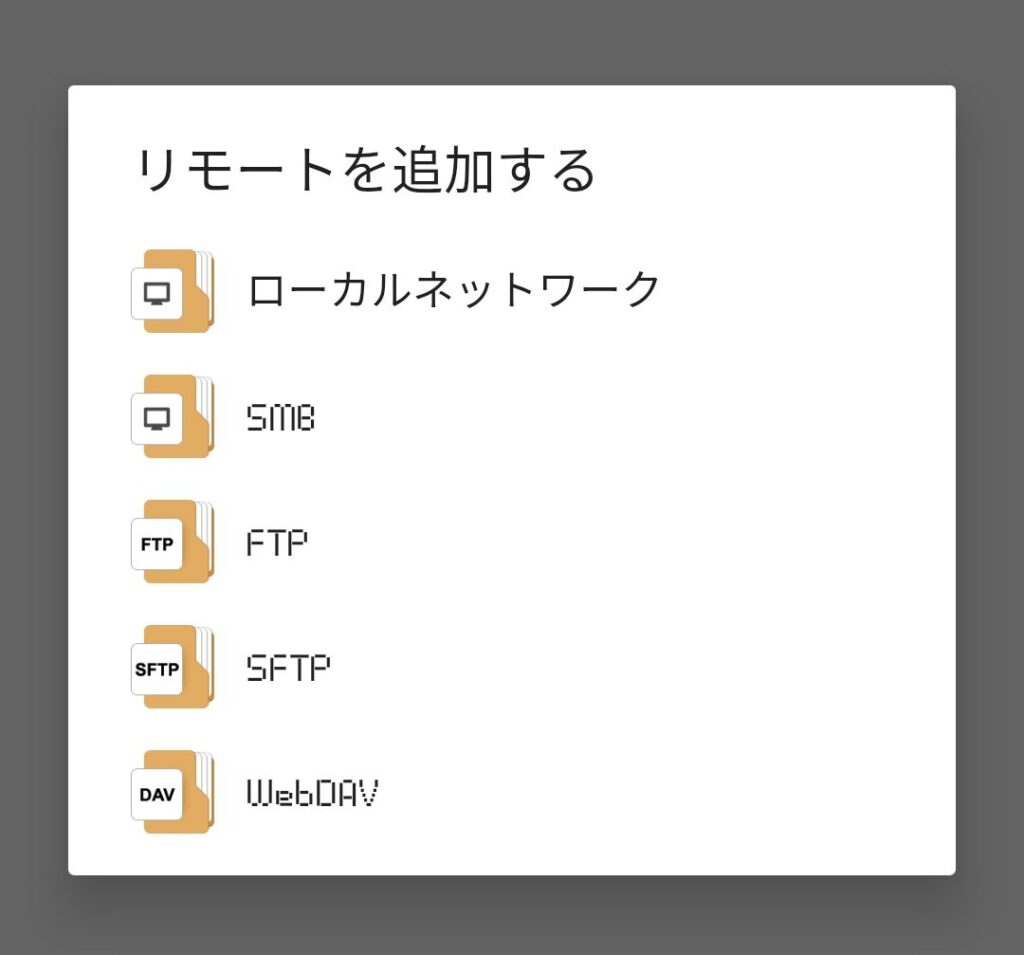
▲SFTPを選択後、ipアドレスなどを記入してログインします。
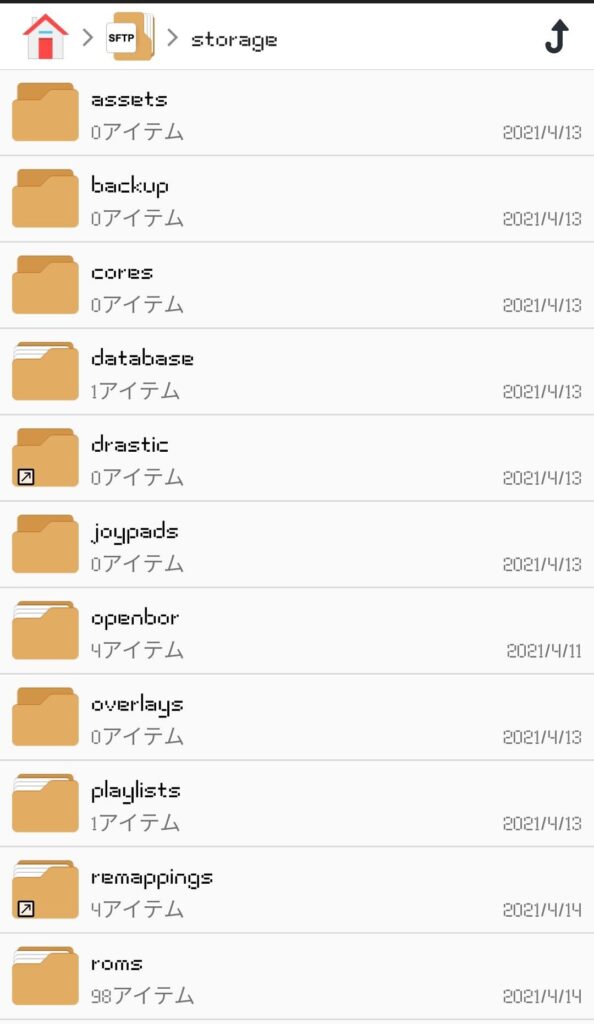
▲見れました
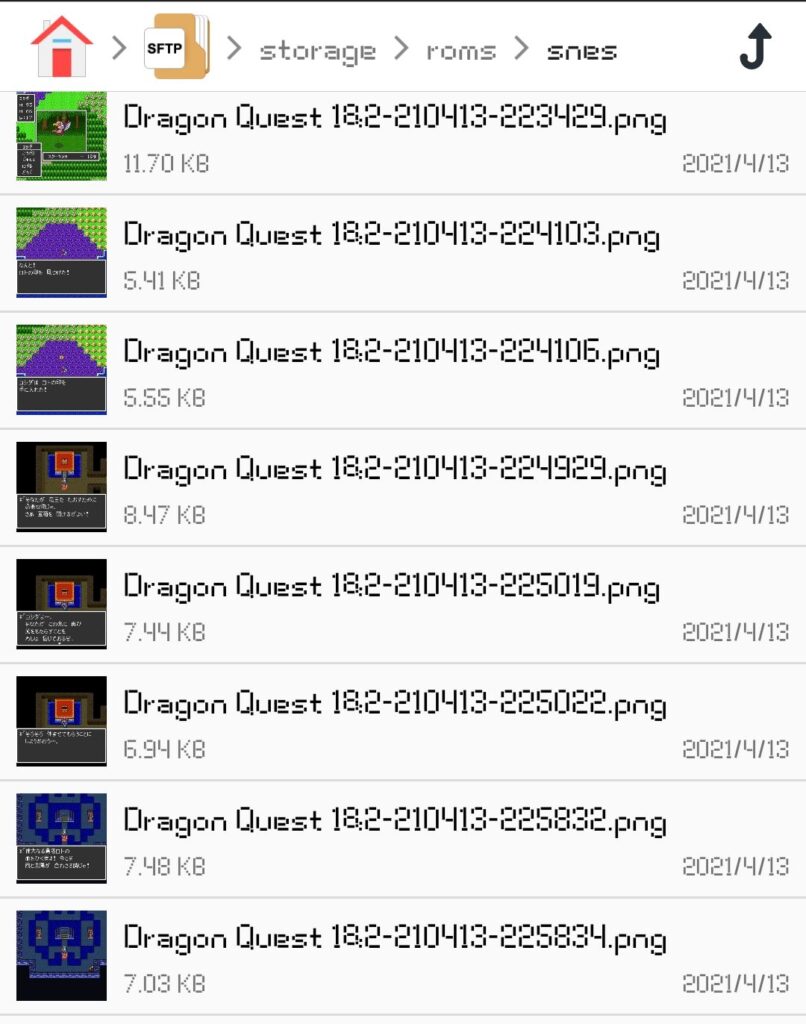
▲バッチリ見れてます。これは中々便利ですね。ちなみに英語がドットになっているのは端末の問題なので、アプリは関係ないです。
iphone/macの場合
FTPmanagerというアプリを使用することで、同様に行えるようです。私はiphoneユーザーではないので、報告をいただきました。
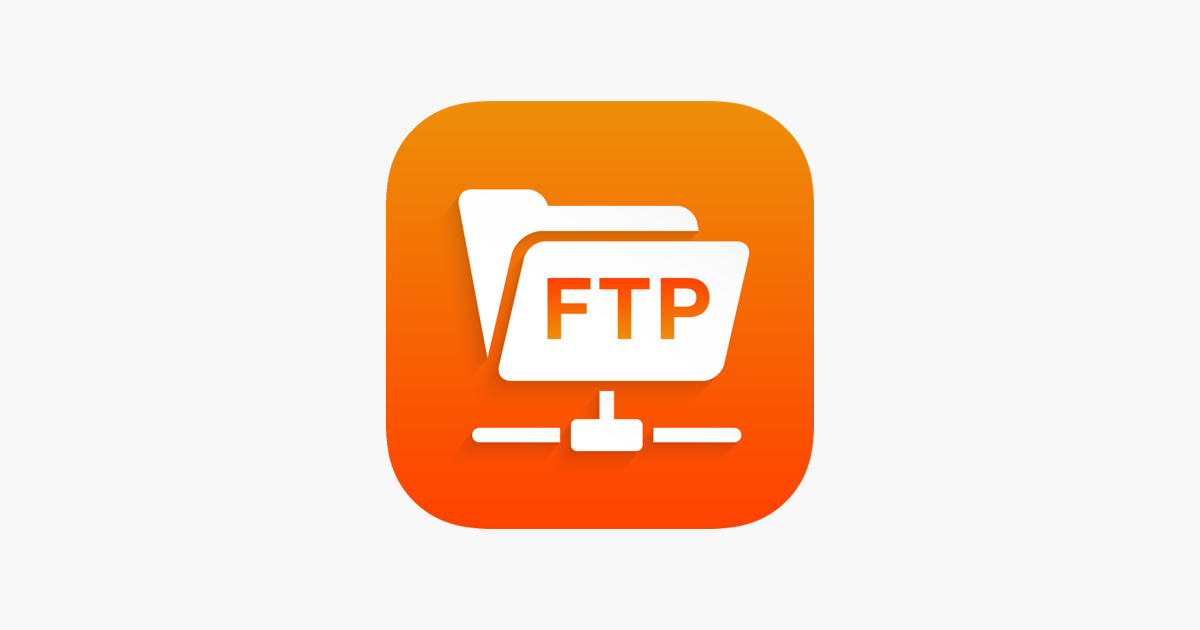
macでも同様にFTPソフトを使えばできると思います。macユーザーではないので検証はできていないですが・・・。
スクショのピクセルをスマホのアプリで拡大する
またスクリーンショット自体についてですが、Retroarchで撮ったスクショはオリジナルピクセルで出力されるので、見てる画面とは解像度が違います。まぁ、その方が何かと便利なような気もしますけど、ドットをパッキリさせたい場合は何かしらのソフトで拡大するしか無いですね。
8bit photo labっていう写真をいい感じのドットにしてくれるソフトをno effectで使うとピクセルを拡大してパキっと出力することができました。それはそうとこのソフト超おもろいのでオススメ。無料で使えるのでぜひ使ってみてください。

